Como girar o vídeo na estreia
Adobe Premiere é um dos softwares de edição de vídeo profissional desenvolvido pela Adobe Systems. Sua versão final, Premiere Pro, traz muitos recursos úteis para você editar e criar vídeos.
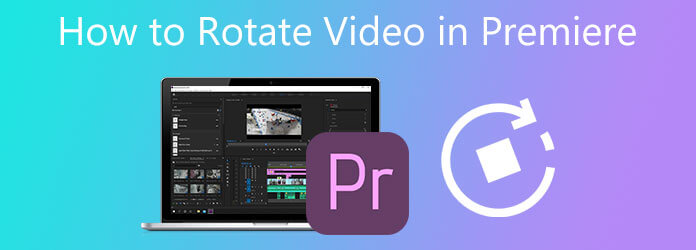
Ao editar um vídeo, pode ser necessário virar ou girá-lo em um ângulo reto. Esta postagem vai mostrar a você > como girar o vídeo na estreia. Além disso, um editor de vídeo fácil de usar é recomendado para você girar o vídeo em qualquer formato.
Girar o vídeo em qualquer direção é bastante simples no Adobe Premiere Pro. Mas você deve saber que o Premiere Pro não é um editor de vídeo gratuito. Ele oferece apenas um teste gratuito de 7 dias. Depois disso, torna-se uma ferramenta de edição muito cara. Esta parte o guiará para girar o vídeo no Premiere Pro passo a passo.
Primeiro, você deve ir para o site oficial da Adobe, localizar o Premiere Pro e instalá-lo em seu computador. Você pode optar por usá-lo gratuitamente por 7 dias ou comprá-lo diretamente.
Abra o Adobe Premiere Pro e crie um novo projeto. Importe o vídeo que deseja girar para ele. Você pode clicar no Envie o menu no topo e selecione o importação opção de navegar e carregar seu vídeo. Mova e adicione seu vídeo ao painel da linha do tempo para edição posterior.
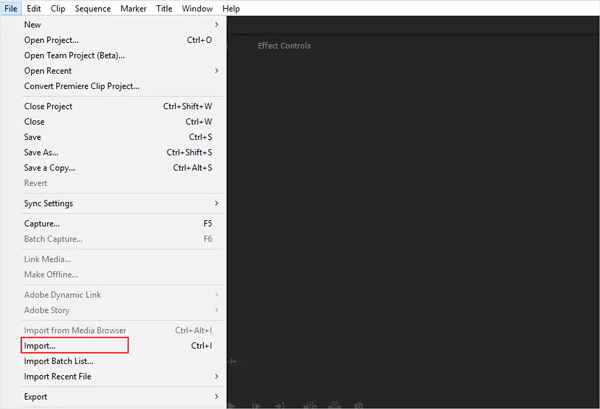
Escolha ou destaque o vídeo que deseja girar na linha do tempo. Vou ao Controles de efeitos painel, escolha Movimento, e clique em Rotação
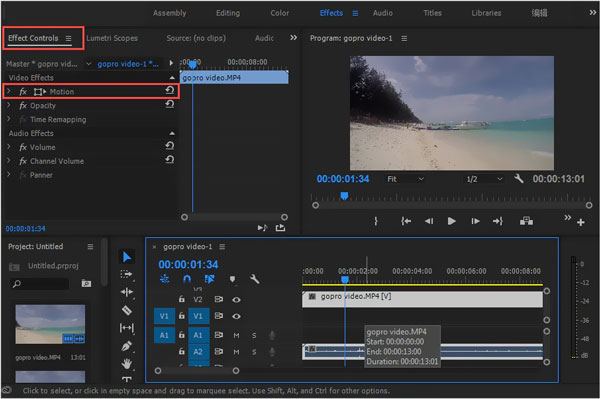
Em Rotação, você pode girar livremente o vídeo de acordo com sua necessidade. Você pode alterar a mesa redonda para girar o vídeo no Premiere, inserir diretamente o grau para inverter o vídeo, fazer uma rotação no sentido horário e girar o vídeo de cabeça para baixo.
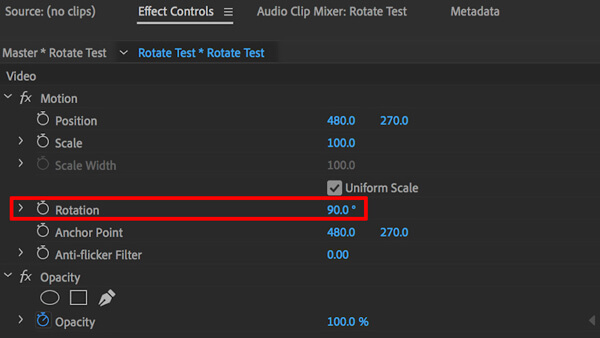
Depois de girar o vídeo no Premiere Pro, você também pode usar outras funções para editar o vídeo e personalizar os efeitos de saída. Depois disso, clique no menu Arquivo e escolha o Salvar como opção de armazenar este vídeo girado em seu computador.
Temos que admitir que o Adobe Premiere Pro é muito poderoso e caro para apenas girar o vídeo. Portanto, aqui, recomendamos sinceramente uma ótima alternativa ao Premiere Pro, Video Converter Ultimate, para que você gire facilmente um vídeo sem perda de qualidade.
Ele foi projetado com muitos recursos de edição de áudio de vídeo comumente usados, incluindo rotação, corte, mesclagem, corte, inversão, marca d'água, ajuste de efeitos e aprimoramento de qualidade. Todos os formatos de vídeo usados com freqüência como MP4, MOV, AVI, FLV, MKV e mais são suportados.
Instale e execute gratuitamente este software de rotação de vídeo em seu computador. Ao entrar, clique em Adicionar arquivos ou o grande mais ícone para adicionar seu vídeo.

Clique na Editar ícone sob o seu vídeo importado para entrar na janela principal de edição de vídeo.tab e selecione Flip Horizontal or Virar vertical No menu suspenso.

Escolha o Girar e Cortar recurso, e você pode girar o vídeo livremente com 4 opções de rotação, girar para a esquerda, girar para a direita, girar horizontalmente e girar verticalmente. Durante esta etapa, você também pode vídeo de colheita com facilidade. Após editar, clique no OK botão para salvar suas alterações.

Escolha um formato de saída que você deseja Converter tudo para e, em seguida, clique no Converter tudo botão para salvar este vídeo editado em seu computador.
Este Video Converter Ultimate com todos os recursos está equipado com muitas funções de edição úteis. Você pode usá-los para editar vídeos, personalizar efeitos de saída, melhorar a qualidade e converter formato. Basta fazer o download gratuito e experimentar.
Como virar um vídeo no Adobe Premiere Pro?
Abra o Adobe Premiere Pro e crie um novo projeto. Carregue seu vídeo nele e, em seguida, adicione o videoclipe à linha do tempo. Vá para o menu Efeitos e localize a guia Transformar. Agora você pode usar Flip horizontal ou Flip vertical no menu suspenso para inverter o vídeo.
Quais são os formatos de arquivo suportados pelo Premiere Pro?
Muitos formatos de vídeo, áudio e imagem estática usados com frequência podem ser suportados pelo Adobe Premiere Pro, como MP4, MOV, AVI, MXF, 3GP, 3G2, AIFF, AIF, ASF, GIF, AVC, HEIF, M2TS, MTS , M4A, M4V, VOB, WAV, WMV e muito mais.
Posso rodar gratuitamente um vídeo no iPhone sem um aplicativo de edição de terceiros?
Sim, o iOS foi projetado com alguns recursos básicos de edição, incluindo rotação para editar vídeo. Você pode girar um vídeo diretamente no iPhone sem nenhum outro aplicativo. Para fazer isso, você pode abrir o vídeo no aplicativo Fotos, tocar em Editar no canto superior direito e usar o recurso de rotação para mudar seu vídeo para um ângulo reto.
Como rodar um vídeo online gratuitamente?
Há um grande número de editores de vídeo, e as ferramentas de rotação oferecidas na Internet podem ajudá-lo a girar gratuitamente um vídeo online. Mas você deve saber que muitos deles irão inserir uma marca d'água em seu vídeo editado. Se você não deseja nenhuma marca d'água, pode tentar usar a popular ferramenta de rotação de vídeo Kapwing ou Ezgif.
Como girar o vídeo no Premiere? Depois de ler esta postagem, você pode obter um guia detalhado para girar e editar um vídeo no Adobe Premiere Pro. Além disso, você pode contar com o Video Converter Ultimate recomendado para facilmente girar vídeos.
Mais Leitura
2 soluções mais rápidas para girar vídeos MP4 e salvar gratuitamente
Você se sente confuso quando seu vídeo é reproduzido de cabeça para baixo ou girado 90 graus? Leia este artigo para saber mais sobre como inverter e girar vídeos MP4 de 2 maneiras eficientes.
Os 10 melhores compressores de vídeo gratuitos para Windows / Mac / iOS / Android e online
Quer compactar vídeos para enviar ou economizar espaço de armazenamento? Continue lendo! Este artigo analisará vários compressores de vídeo gratuitos. Leia e experimente.
Mesclar vídeo - Como mesclar / juntar / combinar dois vídeos juntos
Como mesclar vídeos lado a lado online? Como combinar dois vídeos juntos? Como mesclar vídeos sem marca d'água? Aprenda três maneiras de mesclar vídeos.
[Passos detalhados] Como fazer vídeos de reação para mídias sociais
Não sabe como fazer vídeos de reações complexas? Este artigo apresentará 2 métodos para criar vídeos de reação exclusivos no computador e no celular com facilidade.